Kindle stellt keine Verbindung zum WLAN her: Hier ist die Lösung!
Die Verwendung von Kindle-Geräten erfreut sich beim Lesen von E-Books und anderen digitalen Dateien großer Beliebtheit. Wenn Sie es nun verwenden, um Inhalte einzukaufen oder zu kaufen, die Ihnen gefallen, und um einige andere Funktionen zu nutzen, würden Sie dies tun Sie benötigen eine starke WLAN-Verbindung. Was aber, wenn Ihr Kindle keine WLAN-Verbindung herstellt? Was sollte man tun?
Obwohl es heutzutage einfach ist, Wi-Fi-Verbindungen zu finden, da die meisten Einrichtungen und Orte bereits über solche verfügen, wäre es ein Dilemma, wenn das Problem selbst darin bestünde, dass Ihr Kindle-Gerät keine Verbindung zum Wi-Fi-Netzwerk herstellen kann. Zum Glück gibt es viele Dinge, die Sie tun können, falls das Problem „Kindle stellt keine Verbindung zum WLAN her“ auftritt. Lassen Sie uns jeden einzeln besprechen.
Artikelinhalt Teil 1: Das Verfahren zum Verbinden Ihres Kindle-Geräts mit einem Wi-Fi-NetzwerkTeil 2: Lösungen für das Problem „Kindle stellt keine Verbindung zum WLAN her“.Teil 3: Bonus-Idee: Hörbücher für immer zugänglich haltenTeil 4: Zusammenfassung
Teil 1: Das Verfahren zum Verbinden Ihres Kindle-Geräts mit einem Wi-Fi-Netzwerk
Bevor wir uns mit der Diskussion darüber befassen, wie Sie das Problem „Kindle stellt keine Verbindung zu Wi-Fi her“ beheben können, stellen wir Ihnen zunächst den Prozess vor, wie Sie Ihr Kindle-Gerät mit Ihrem Wi-Fi-Netzwerk verbinden können.
Verbinden Sie den Kindle Paperwhite mit Ihrem Wi-Fi-Netzwerk
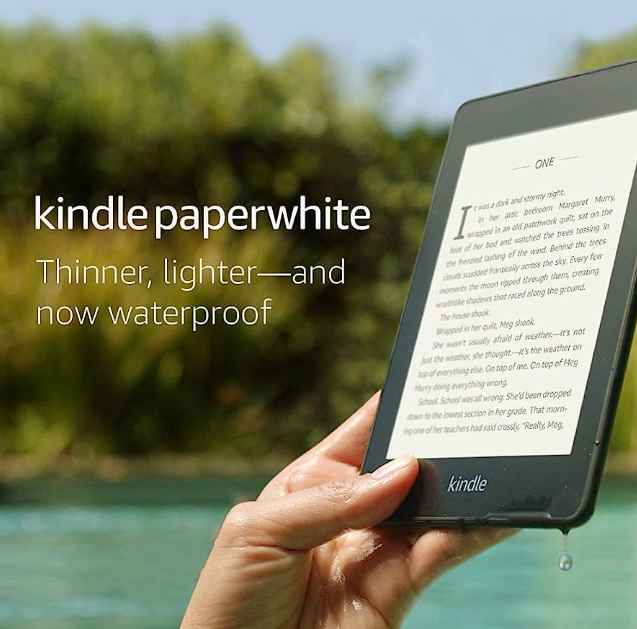
Ihr Kindle eReader kann ganz einfach mit Ihrem WLAN-Netzwerk verbunden werden. Hier sind die Schritte, die Sie ausführen müssen.
Schritt 1. Öffnen Sie Ihr Kindle-Gerät. Gehen Sie einfach zum Startbildschirm.
Schritt 2. Klicken Sie auf das Menü „Einstellungen“. Stellen Sie sicher, dass der „Flugzeug“-Modus ausgeschaltet ist.
Schritt 3. Wählen Sie „Alle Einstellungen“ und dann „WLAN & Bluetooth“.
Schritt 4. Sobald ein Popup-WLAN-Fenster angezeigt wird, werden mehrere Optionen angezeigt. Wählen Sie Ihr WLAN-Netzwerk und geben Sie Ihr Passwort ein. Um die Verbindung endgültig herzustellen, klicken Sie auf das Menü „Verbinden“.
Verbinden Sie Kindle Fire mit Ihrem Wi-Fi-Netzwerk
Wenn Sie stattdessen ein Kindle Fire-Tablet besitzen, gehen Sie wie folgt vor, um es mit Ihrem Wi-Fi-Netzwerk zu verbinden.
Schritt 1. Greifen Sie auf die Menüleiste zu, indem Sie vom oberen Bildschirmrand nach unten wischen. Aus den angezeigten Optionen müssen Sie „Wireless“ auswählen.
Schritt 2. Als nächstes muss auf WLAN getippt werden, um es zu aktivieren. Sie sehen alle verfügbaren Wi-Fi-Netzwerke.
Schritt 3. Wählen Sie das Netzwerk aus, das Sie verwenden möchten, geben Sie als nächstes Ihr Passwort ein und klicken Sie dann auf das Menü „Verbinden“.
Sobald die oben genannten Schritte ausgeführt wurden, wird Ihr Kindle Fire-Tablet nun mit dem WLAN verbunden! Beachten Sie außerdem, dass sich Ihr Kindle Fire in Zukunft automatisch mit dieser Verbindung verbindet, sobald diese Verbindung in Reichweite ist. Wenn mehrere Netzwerke verfügbar sind, verbindet sich Ihr Gerät mit dem zuletzt verwendeten Netzwerk.
Teil 2: Lösungen für das Problem „Kindle stellt keine Verbindung zum WLAN her“.
Nachdem wir die Vorgehensweise zum Verbinden Ihres Kindle-Geräts mit Ihrem Wi-Fi-Netzwerk besprochen haben, werden wir uns schließlich mit den Lösungen befassen, die Sie anwenden können, um das Problem „Kindle stellt keine Verbindung zum Wi-Fi-Netzwerk her“ zu beheben.
Das Problem könnte auf eine Reihe von Dingen zurückzuführen sein, die von Internetproblemen bis hin zu Softwareproblemen, Verbindungsfehlkonfigurationen und anderen reichen. Unabhängig davon, was der Grund für das Dilemma „Kindle stellt keine Verbindung zum WLAN her“ ist, ist das Gute daran, dass es viele Anleitungen oder Optionen zur Fehlerbehebung gibt, die Benutzer ausprobieren können. Wir werden diese Lösungen einzeln prüfen.
Dinge, die Sie vorher überprüfen sollten
- Sie müssen sicherstellen, dass Ihr Wi-Fi-Netzwerk ordnungsgemäß funktioniert.
- Der Flugmodus muss ebenfalls überprüft werden, da er ausgeschaltet sein sollte.
- Überprüfen Sie außerdem unbedingt, ob Sie beim Herstellen einer Verbindung zum Wi-Fi-Netzwerk das richtige Passwort verwenden.
- Sie müssen sicherstellen, dass die Software Ihres Kindle-Geräts auf die aktuellste verfügbare Version aktualisiert wird.

Lösungen zum Prüfen und Ausprobieren
Jetzt sind wir bei der Liste der Fehlerbehebungstechniken angelangt, die dabei helfen können, das Problem „Kindle stellt keine Verbindung zum WLAN her“ zu beheben.
#1. Starten Sie Ihr Kindle-Gerät neu
Eine der grundlegendsten Lösungen für das Dilemma „Der Kindle stellt keine Verbindung zum WLAN her“ ist der Neustart Ihres Kindle-Geräts. Hier ist eine kurze Referenz dazu.
Schritt 1. Um Ihr Kindle-Gerät auszuschalten, müssen Sie den Netzschalter mindestens 40 Sekunden lang gedrückt halten. Sobald die Betriebsanzeige erlischt und der Bildschirm schwarz wird, wissen Sie, dass das Kindle-Gerät bereits ausgeschaltet ist. Manchmal kann auch ein Dialogfeld angezeigt werden.
Schritt 2. Sobald Sie ein Dialogfeld sehen, benötigen Sie Ihre Bestätigung, um das Gerät neu zu starten. Sie müssen nur auf das Menü „Neustart“ klicken, um fortzufahren.
Um den Kindle Fire wieder einzuschalten, muss der Netzschalter erneut gedrückt werden.
Schritt 3. Warten Sie, bis Ihr Gerät endlich neu gestartet ist und die Bibliothek neu geladen wurde. Versuchen Sie anschließend, Ihr Kindle-Gerät mit WLAN zu verbinden und prüfen Sie, ob das Problem „Kindle stellt keine Verbindung zu WLAN her“ weiterhin besteht.
#2. Setzen Sie das Wi-Fi-Netzwerk zurück
Natürlich sollten wir auch über eine Lösung zur Behebung der Intent-Verbindung nachdenken. Du kannst Lassen Sie Ihren Router neu starten das gleiche wie Ihr Kindle-Gerät. Sie können Ihren Router einige Sekunden lang ausschalten, bevor Sie ihn wieder einschalten. Sie können im Handbuch Ihres Routers nachlesen, wie das geht (wenn Sie sich nicht sicher sind).
Dies sind nur einige der vielen Problemumgehungen, die Sie anwenden können, um das Problem „Kindle stellt keine Verbindung zum WLAN her“ zu beheben. Hoffentlich wird das Dilemma endlich gelöst, wenn einige oder alle davon durchgeführt werden.
Teil 3: Bonus-Idee: Hörbücher für immer zugänglich halten
Dieser Teil des Artikels wurde für Audible-Enthusiasten hinzugefügt. Wenn Sie zu denjenigen gehören, die nach Möglichkeiten suchen, Ihre Audible-Sammlungen auf jedem Gerät oder Mediaplayer zugänglich zu halten, sollten Sie nach einer App suchen, die die Entfernung des Schutzes der Audible-Bücher übernimmt.
Versuchen Sie es kostenlos Versuchen Sie es kostenlos
Glücklicherweise gibt es jede Menge Apps wie die TunesFun Akustischer Konverter Dies kann dabei helfen, den Schutz der Dateien aufzuheben. Abgesehen von dieser Hauptfunktion kann dieses Tool sogar Wandeln Sie Audible-Bücher in gängige Formate um wie MP3. Es arbeitet schnell mit einer Geschwindigkeit von 60x und stellt sogar sicher, dass die ursprüngliche Qualität der Dateien zusammen mit ihren ID-Tags erhalten bleibt.

Bei der Installation dieses professionellen Tools muss man sich keine großen Sorgen machen, da es sowohl von Windows- als auch von Mac-Computern unterstützt wird. Darüber hinaus verfügt es über eine übersichtliche Benutzeroberfläche, die die Navigation der Tasten und Funktionen erleichtert. Außerdem ist es in der Lage, Stapelkonvertierungen durchzuführen. Auch wenn Audible-Bücher umfangreich sind, können Sie bei Bedarf mehrere Dateien auf einmal verarbeiten.

Auch der Konvertierungsprozess ist zu einfach. Sie müssen lediglich die App installieren, öffnen, ein zu verwendendes Format auswählen und einige Ausgabeparameter definieren, bevor Sie auf die Schaltfläche „Konvertieren“ klicken, um mit der Umwandlung der Dateien zu beginnen und sie vom DRM-Schutz zu befreien!
Teil 4: Zusammenfassung
Wenn Sie auf das Problem „Der Kindle stellt keine Verbindung zum WLAN her“ stoßen, müssen Sie sich nicht ärgern oder beunruhigen, da dies leicht gelöst werden kann. Es gibt viele Lösungen, die man anwenden kann. Tatsächlich werden hier nur einige vorgestellt. Sie können beim Surfen im Internet auch nach anderen Problemumgehungen suchen.
Versuchen Sie es kostenlos Versuchen Sie es kostenlos
Auch für den Fall, dass Sie über Audible-Bücher verfügen und außerhalb der App selbst darauf zugreifen möchten, gibt es Apps wie die TunesFun Akustischer Konverter das kann dir immer weiterhelfen!
Hinterlassen Sie uns eine Nachricht